Loading ...
Loading ...
Loading ...
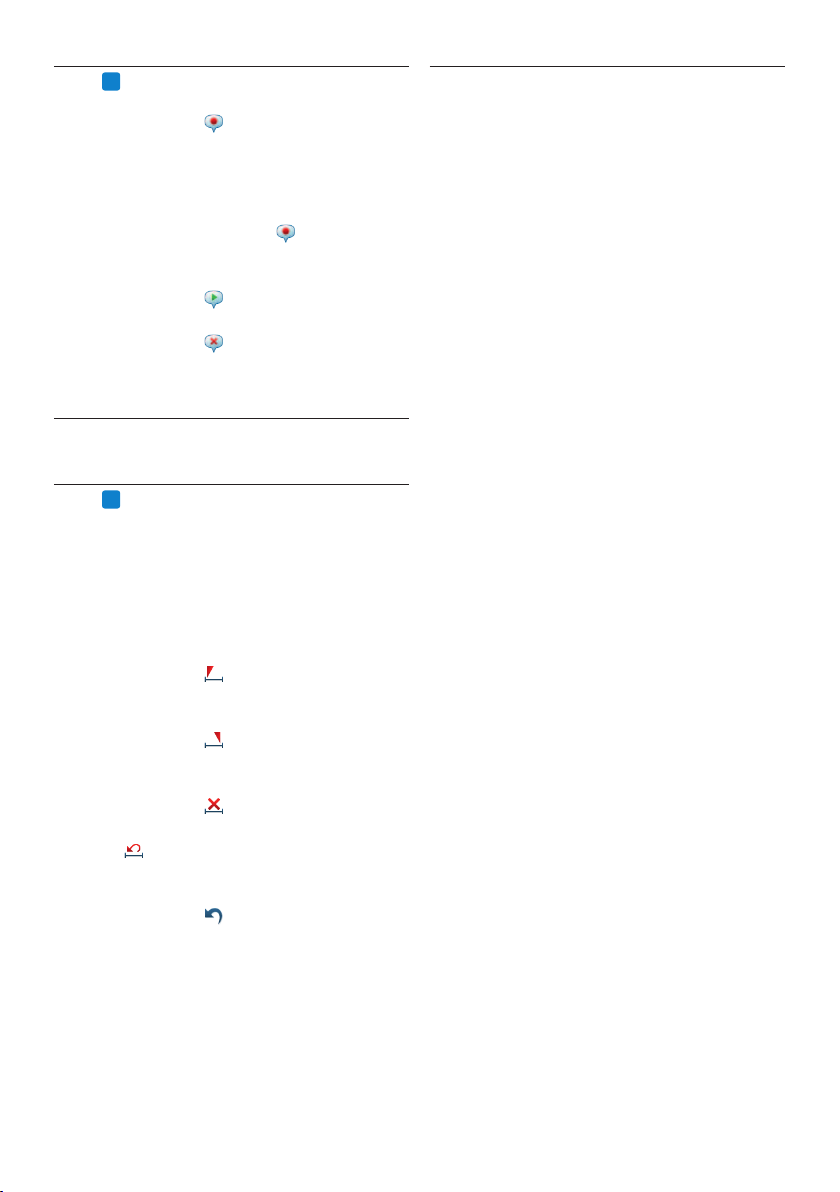
126 Gebruikershandleiding
4.7.2 Een dicteerbestand verwijderen
Volg deze stappen om een dicteerbestand
volledig te verwijderen:
1 Selecteer de dicteerbestanden die
verwijderd moeten worden in de werklijst.
Om meer dan één bestand te selecteren,
houdt u de toets
SHIFT op het toetsenbord
ingedrukt en klikt u op de bestanden die
geselecteerd moeten worden.
2 Klik op Bewerken > Verwijderen op de
menubalk of druk op de toets
VERWIJDEREN
op het toetsenbord om de geselecteerde
dicteerbestanden te verwijderen.
4.6.2
PRO
Een speciale instructie opnemen
1 Klik op de knop
in het opnamevenster.
2 Dicteer de speciale instructie. Speciale
instructies worden in een afzonderlijk
geluidbestand opgeslagen en aan het dictaat
bevestigd.
3 Klik nogmaals op de knop
in het
opnamevenster als de speciale instructie is
voltooid.
4 Klik op de knop
in het opnamevenster
om de speciale instructie terug te spelen.
5 Klik op de knop
in het opnamevenster
om de speciale instructie te verwijderen.
4.7 Verwijderen
4.7.1
PRO
Een deel van een dicteerbestand
verwijderen
Volg deze stappen om een deel van een
dicteerbestand te verwijderen:
1 Navigeer naar het begin van het deel dat
door afspelen of door snel vooruitspoelen/
snel terugspoelen verwijderd moet worden.
2 Klik op de knop
in het opnamevenster.
3 Navigeer naar het einde van het deel dat
verwijderd moet worden.
4 Klik op de knop
in het opnamevenster.
Het deel wordt met een rode omlijsting in
de positieschuif gemarkeerd.
5 Klik op de knop
in het opnamevenster
om het deel te verwijderen of klik op de
knop
om de verwijderingstekens (de
rode omlijsting) te verwijderen zonder het
deel te verwijderen.
6 Klik op de knop
om de laatste
verwijdering ongedaan te maken.
Loading ...
Loading ...
Loading ...